Cách khóa iCloud khi bị mất máy từ xa nhanh nhất

Biết cách khóa iCloud khi bị mất máy là điều quan trọng nhất để bảo vệ toàn bộ dữ liệu cá nhân và ngăn người khác truy cập trái phép. Apple đã tích hợp sẵn tính năng giúp bạn dễ dàng bảo vệ thiết bị chỉ với vài thao tác đơn giản. Dưới đây là hướng dẫn chi tiết cách khóa iCloud khi điện thoại iPhone bị mất, khoá từ xa nhanh chóng, an toàn và dễ thao tác chỉ trong vài phút.
Lý do nên sử dụng iCloud khi bị mất máy
Cách khóa iCloud khi mất máy từ xa đơn giản và hiệu quả nhất là thông qua iCloud. Người dùng nhà Táo nên sử dụng iCloud khi iPhone, iPad hoặc Mac bị mất vì những lý do sau:
- Định vị chính xác vị trí máy: iCloud cho phép bạn theo dõi vị trí hiện tại của thiết bị thông qua GPS và kết nối mạng di động.
- Khóa máy từ xa: Kích hoạt “Lost Mode” để khóa iPhone từ xa và hiển thị số điện thoại liên hệ giúp tăng cơ hội nhận lại máy.
- Xóa dữ liệu an toàn: Cho phép bạn xóa toàn bộ dữ liệu từ xa, đảm bảo thông tin cá nhân không bị truy cập hay rò rỉ dù thiết bị thất lạc.
- Tự động khóa thẻ và dịch vụ liên kết: Toàn bộ thẻ thanh toán (thẻ tín dụng, thẻ ghi nợ, Apple Pay…) và dịch vụ liên kết trên thiết bị sẽ tạm thời bị vô hiệu hóa, giúp đảm bảo an toàn tài chính.
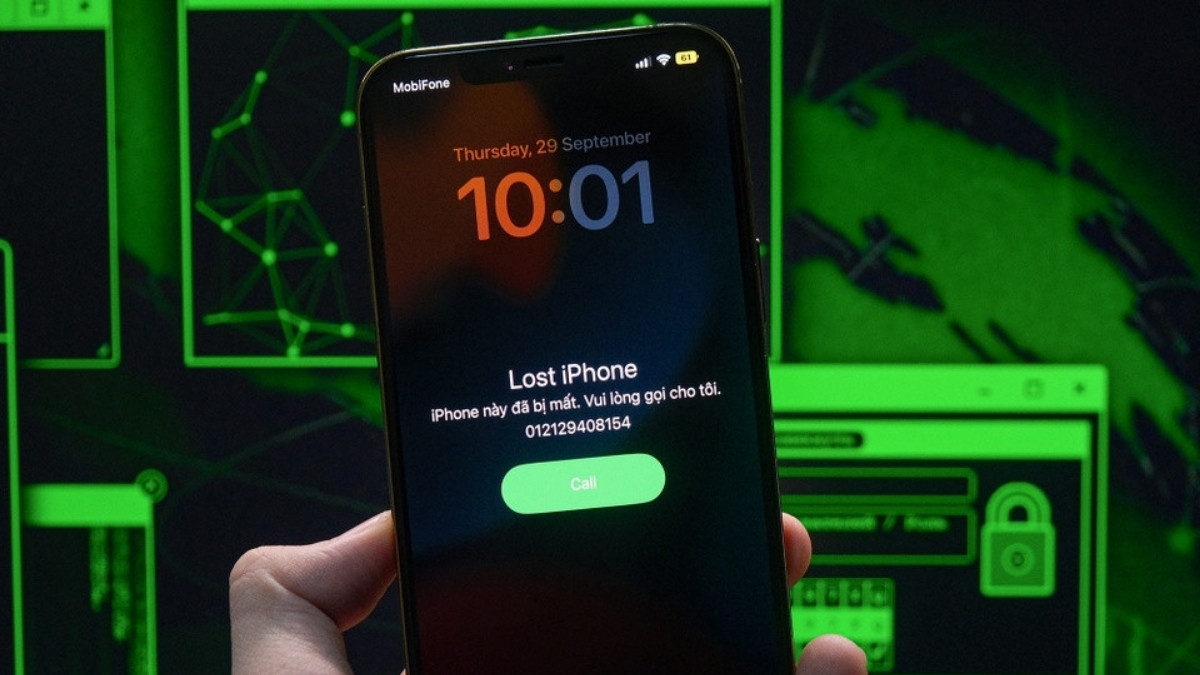
Cách khóa iCloud khi bị mất máy
Dưới đây là hướng dẫn chi tiết cách khoá iCloud khi mất máy chỉ trong vài bước đơn giản, giúp bạn bảo vệ toàn bộ thông tin cá nhân trên điện thoại.
Khoá bằng trình duyệt
Bạn có thể khóa iCloud từ xa dễ dàng ngay trên trình duyệt web với các bước như sau:
1.Login tài khoản iCloud của bạn trên thiết bị khác:
- Trên thiết bị có sẵn (máy tính, điện thoại khác), truy cập iCloud.com và chọn Đăng nhập.
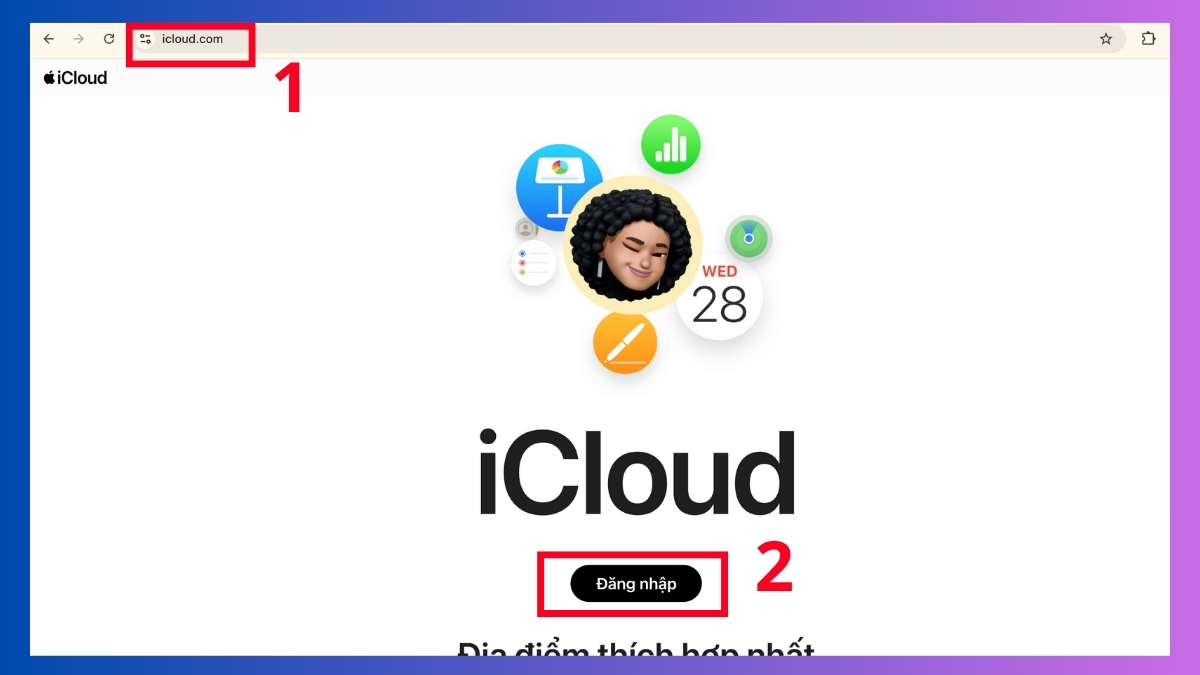
- Điền chính xác địa chỉ Apple ID và mật khẩu của máy bị mất để truy cập vào tài khoản rồi nhấn Enter.
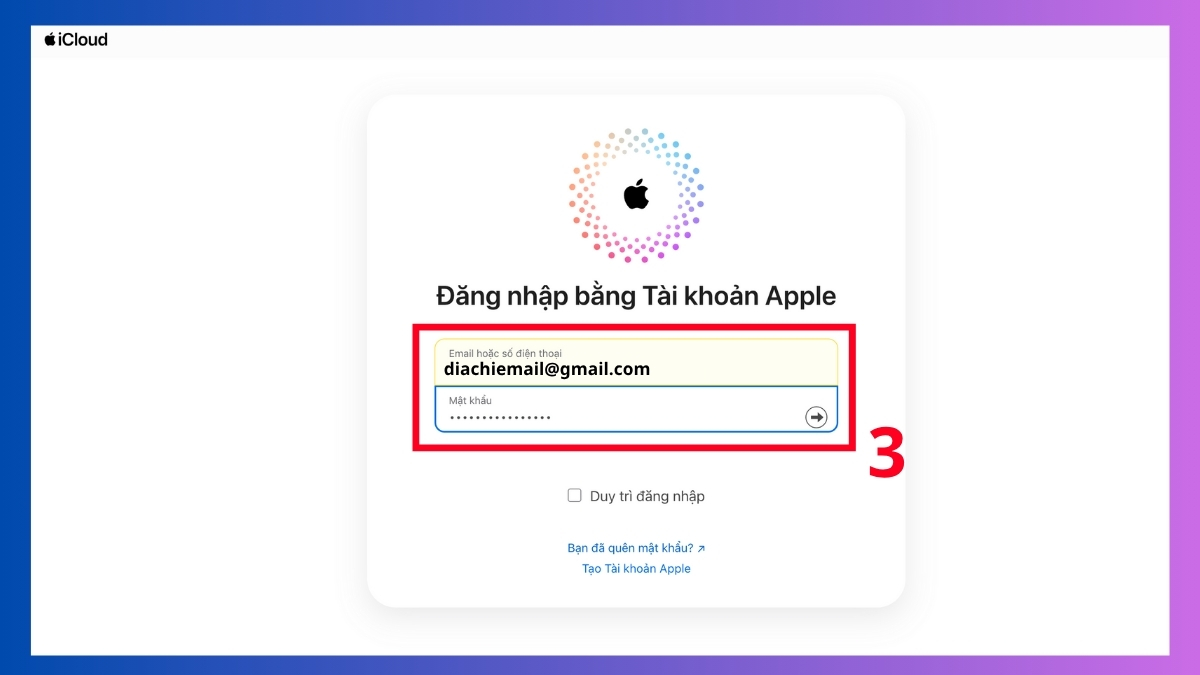
- Tại giao diện chính, chọn mục Tìm thiết bị để bắt đầu cách khoá iCloud khi bị mất máy từ xa.
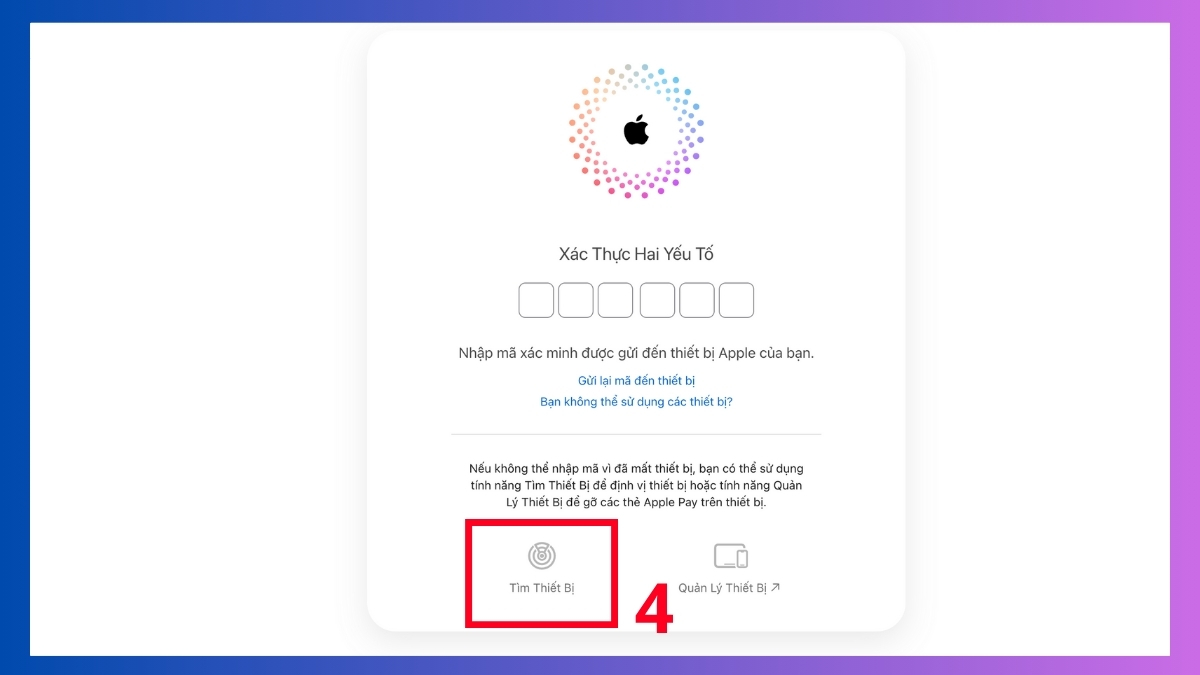
2.Xác định thiết bị cần khóa:
- Trong mục Tất cả thiết bị (All Devices), hãy chọn tên iPhone mà bạn muốn khóa hoặc định vị.
- Khi bản đồ định vị hiện ra, nhấn vào iPhone bị mất để tiếp tục.
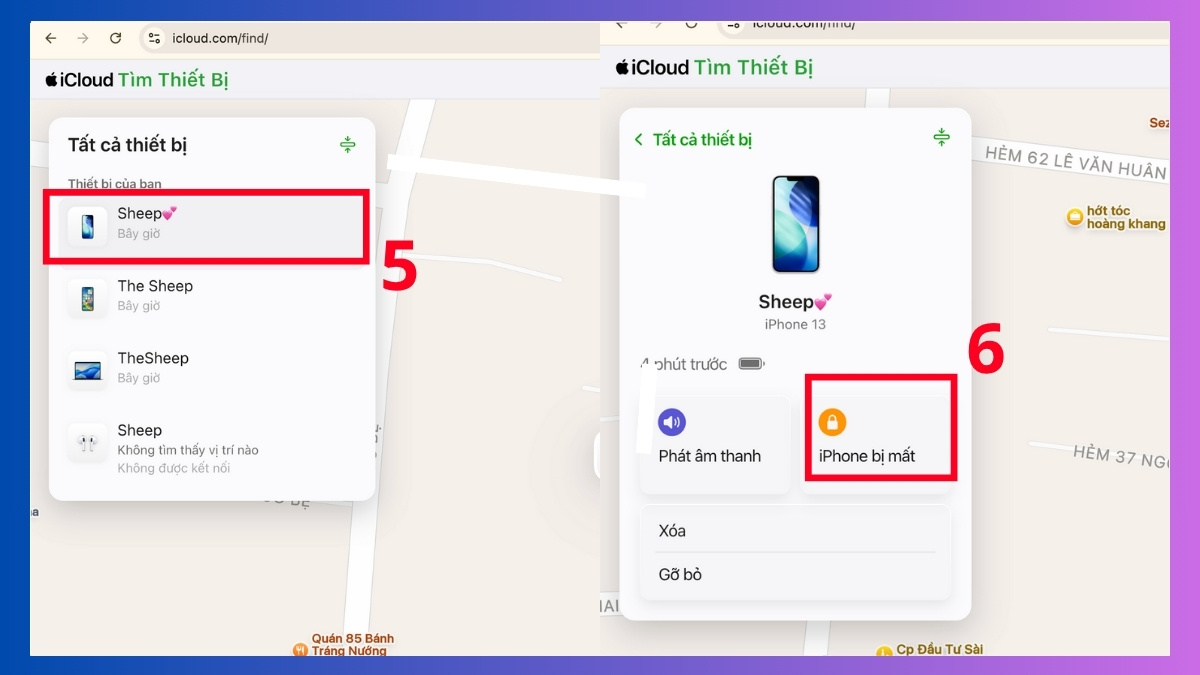
3.Bật chế độ mất và nhập số liên hệ:
- Chọn Tiếp theo (Continue), nhập số điện thoại liên hệ ở mục Thêm số điện thoại, sau đó nhấn Tiếp theo.
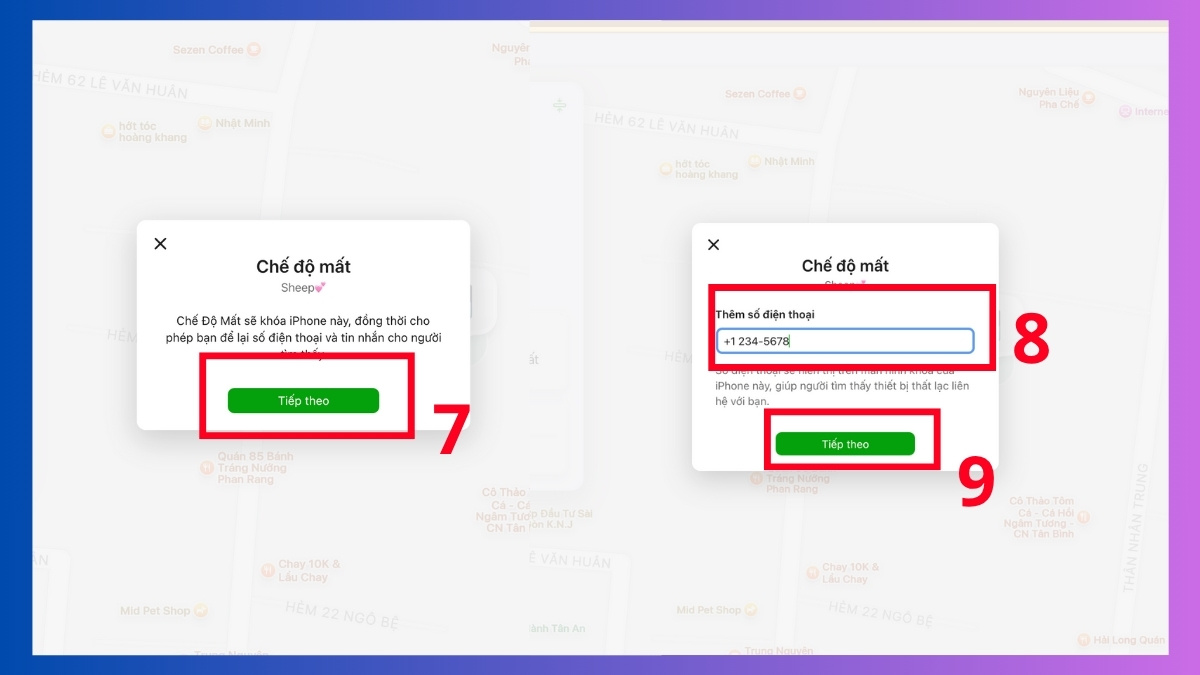
4.Thêm thông điệp hiển thị trên màn hình khóa
- Nhập nội dung thông báo ở mục Thêm tin nhắn (ví dụ: Máy bị thất lạc, vui lòng liên hệ số 0123...) rồi nhấn nút Kích hoạt để hoàn tất.
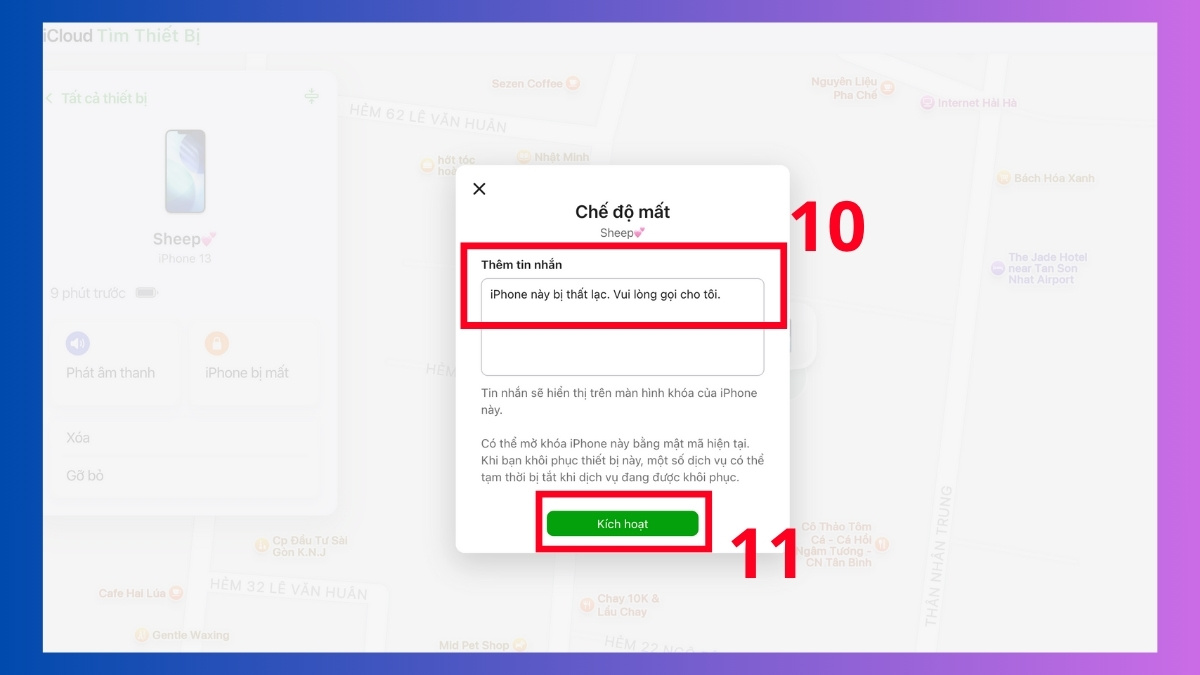
Trong quá trình tìm hiểu cách khoá iCloud khi bị mất máy, nếu bạn muốn nâng cấp thiết bị, hãy đến CellphoneS ngay. Nơi đây cung cấp iPhone chính hãng đa dạng mẫu mã iPhone mới nhất, đảm bảo giá tốt và uy tín.
[Product_Listing categoryid="132" propertyid="" customlink="https://cellphones.com.vn/mobile/apple.html" title="Các dòng iPhone đang được quan tâm nhiều tại CellphoneS"]
Khoá bằng app
Nếu có iPhone khác, bạn có thể khoá iCloud khi bị mất máy ngay từ xa thông qua ứng dụng Tìm (Find My). Cách khóa iCloud khi mất máy từ xa bằng app thực hiện theo các bước như sau:
1.Mở ứng dụng và chọn thiết bị cần khóa
- Trên iPhone, iPad hoặc Mac khác, mở ứng dụng Tìm (Find My).
- Chuyển sang tab Thiết bị (Devices), danh sách tất cả thiết bị liên kết Apple ID sẽ hiện ra, chạm vào tên thiết bị bị mất.
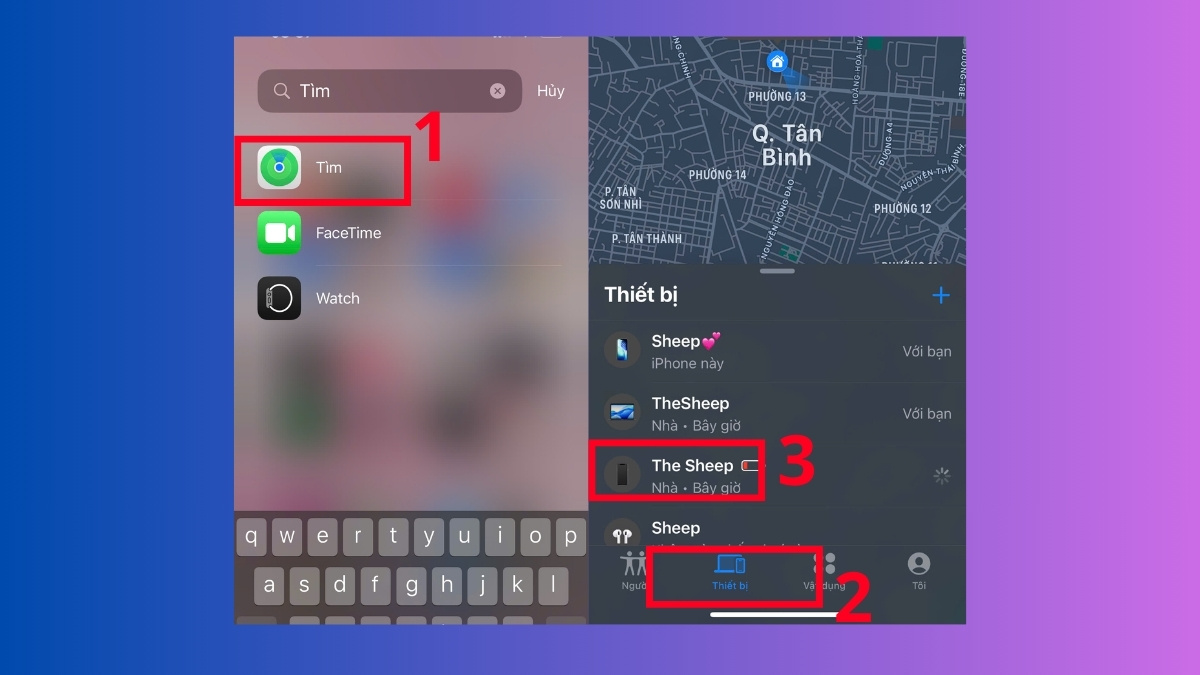
2.Kích hoạt Chế độ mất để khóa máy từ xa
- Khi giao diện “Đánh dấu là mất (Mark As Lost)” xuất hiện, kéo xuống và chọn Kích hoạt để bật chế độ khóa từ xa.
- Bạn tiếp tục cuộn xuống dưới cùng và nhấn vào thẻ Tiếp tục để khoá iPhone.
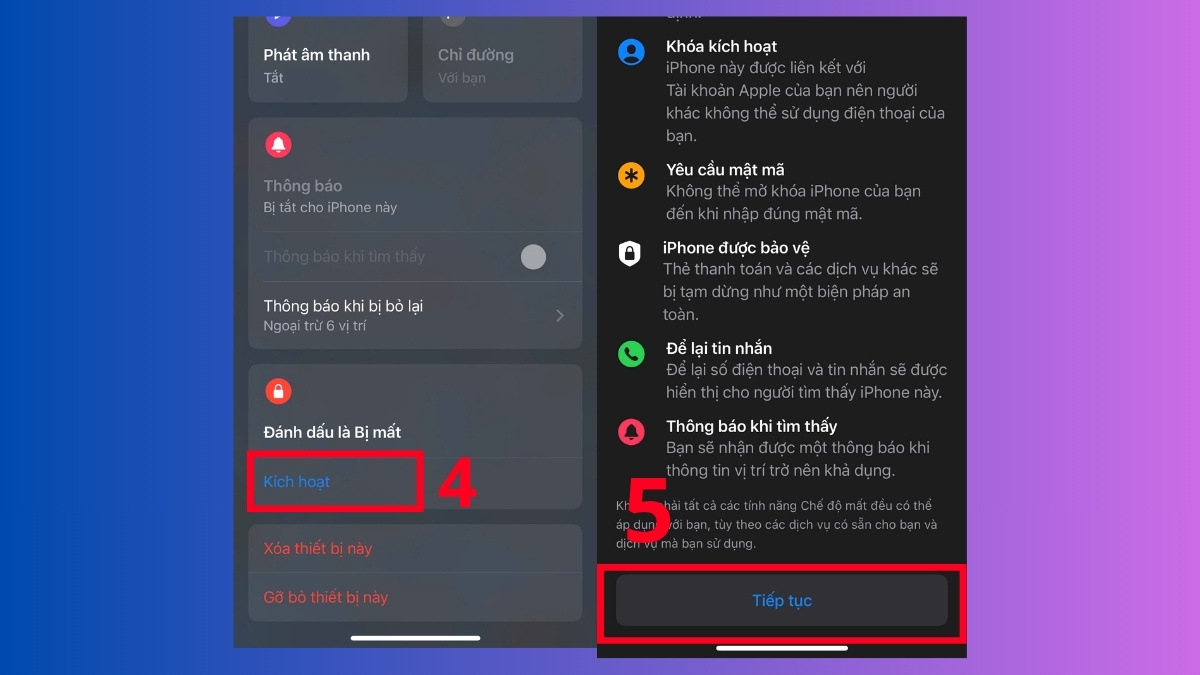
3.Xác nhận khóa và theo dõi trạng thái
- Tiến hành nhập số điện thoại liên hệ và thông báo ngắn để hiển thị trên màn hình khi có ai tìm thấy.
- Nhấn Kích hoạt (Activate) để hoàn tất cách khóa iCloud khi bị mất máy từ xa.
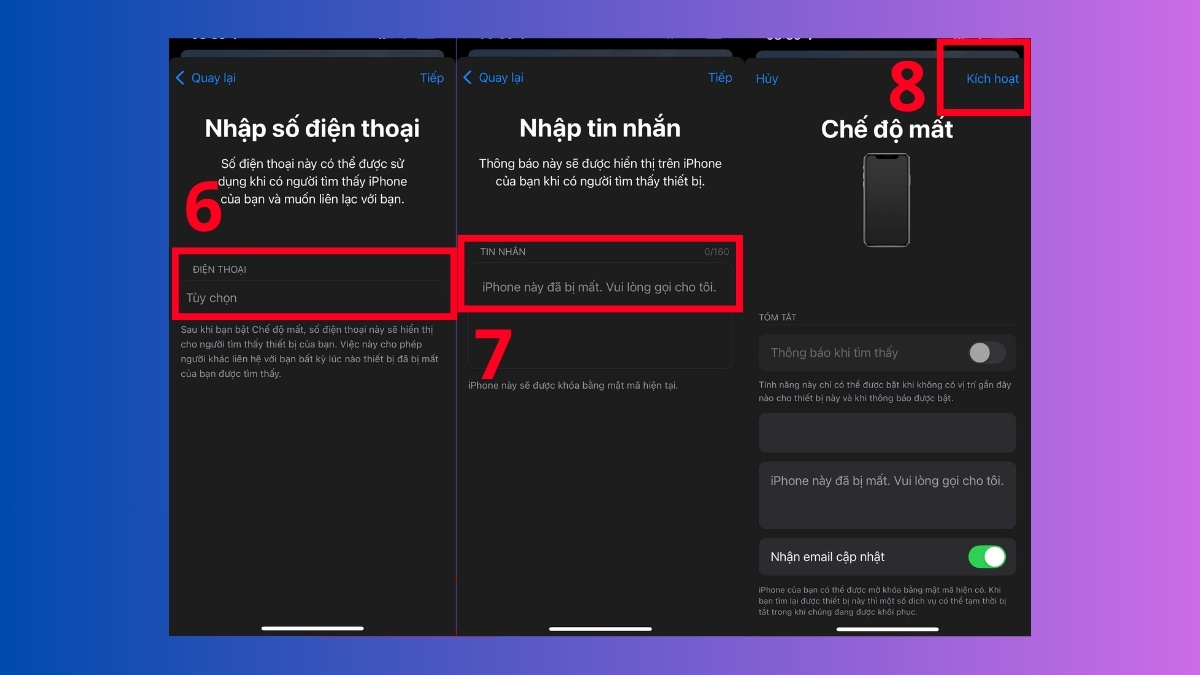
Điều kiện để bật khoá iCloud từ xa khi bị mất máy
Bật tính năng Find My iPhone (Tìm iPhone) là điều kiện tiên quyết giúp bạn có thể khóa iCloud từ xa. Dưới đây là 3 bước đơn giản để bật tính năng Tìm iPhone và khoá máy từ xa:
- Bước 1: Truy cập Cài đặt (Settings), sau đó nhấn vào tên tài khoản Apple ID.
- Bước 2: Tiếp tục chọn thẻ Tìm (Find My) rồi nhấn vào Tìm iPhone.
- Bước 3: Kéo công tắc Tìm iPhone (Find My iPhone) sang bật để kích hoạt tính năng.
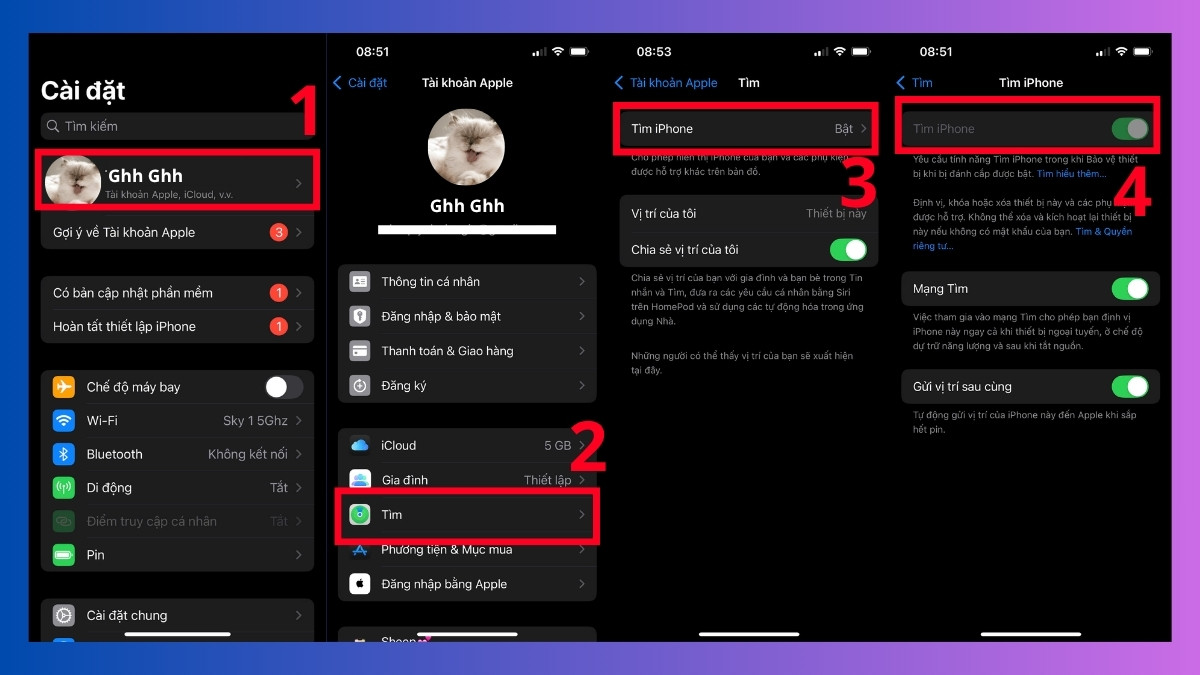
Những trường hợp không khóa iCloud từ xa được
Những cách khóa iCloud khi bị mất máy ở trên sẽ không áp dụng được nếu thiết bị của bạn rơi vào một trong các trường hợp sau:
- Thiết bị không có kết nối Internet: Nếu máy bị tắt nguồn, bật chế độ máy bay hoặc SIM bị tháo, lệnh khóa sẽ không được gửi đi ngay lập tức.
- Không nhớ Apple ID hoặc mật khẩu iCloud: Nếu không đăng nhập được tài khoản iCloud, bạn không thể truy cập trang iCloud.com hoặc ứng dụng Find My để thao tác.
- iPhone đã bị reset trước khi khóa: Nếu kẻ xấu kịp restore máy về cài đặt gốc trước khi bạn kích hoạt “Lost Mode”, thiết bị sẽ không còn phản hồi lệnh khóa.
- Máy không còn pin: Khi thiết bị đã hết pin trong thời gian dài, không kết nối lại mạng, lệnh khóa từ xa vẫn ở trạng thái chờ và sẽ chỉ thực thi khi máy bật lại.
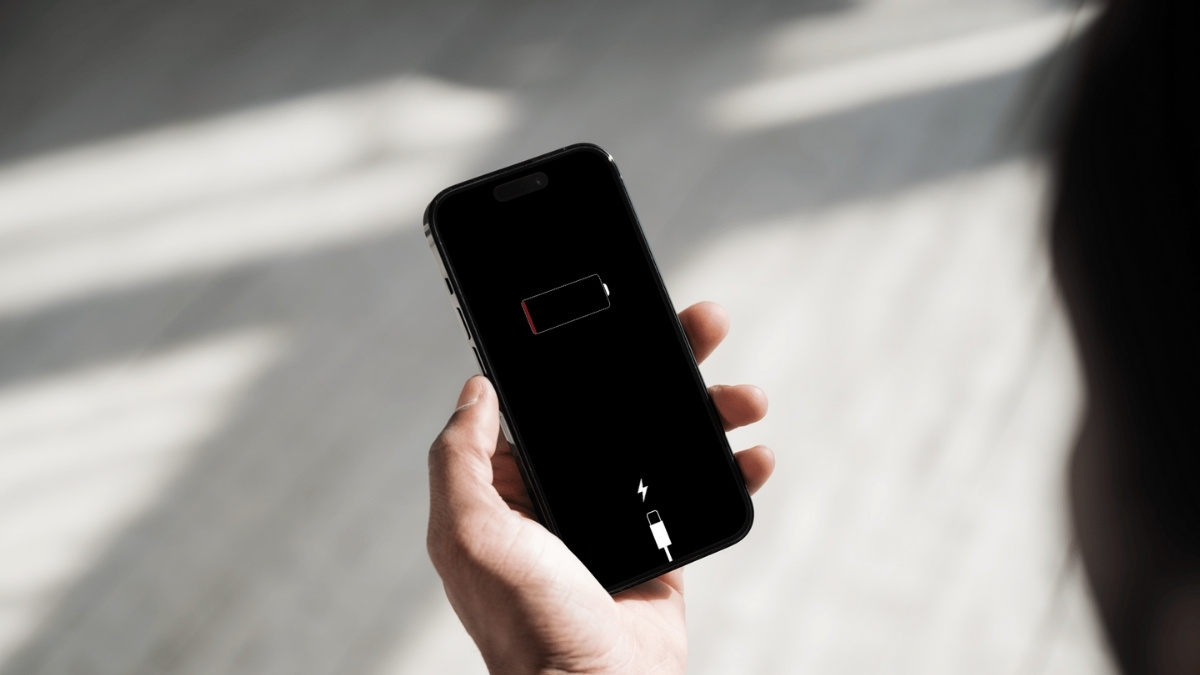
Khóa iCloud khi bị mất máy có bị mất hết dữ liệu không?
Cách khóa tài khoản iCloud khi bị mất máy sẽ không làm mất dữ liệu ngay lập tức. Vì khi bạn kích hoạt chế độ Mất, iPhone chỉ bị khóa để ngăn người khác truy cập. Toàn bộ dữ liệu (ảnh, tin nhắn, danh bạ, ghi chú,...) vẫn được giữ nguyên trên iCloud.
Trường hợp bạn chọn “Xóa iPhone” (Erase iPhone) thì toàn bộ dữ liệu trên thiết bị sẽ bị xóa sạch. Tuy nhiên, dữ liệu vẫn an toàn nếu bạn đã sao lưu trước đó và có thể phục hồi sau khi thực hiện xóa iPhone.

Như vậy, Sforum đã hướng dẫn bạn cách khóa iCloud khi bị mất máy từ xa nhanh nhất chỉ trong vài phút. Hy vọng những thông tin này sẽ giúp bạn bảo vệ thiết bị và dữ liệu hiệu quả hơn trong những tình huống không mong muốn.

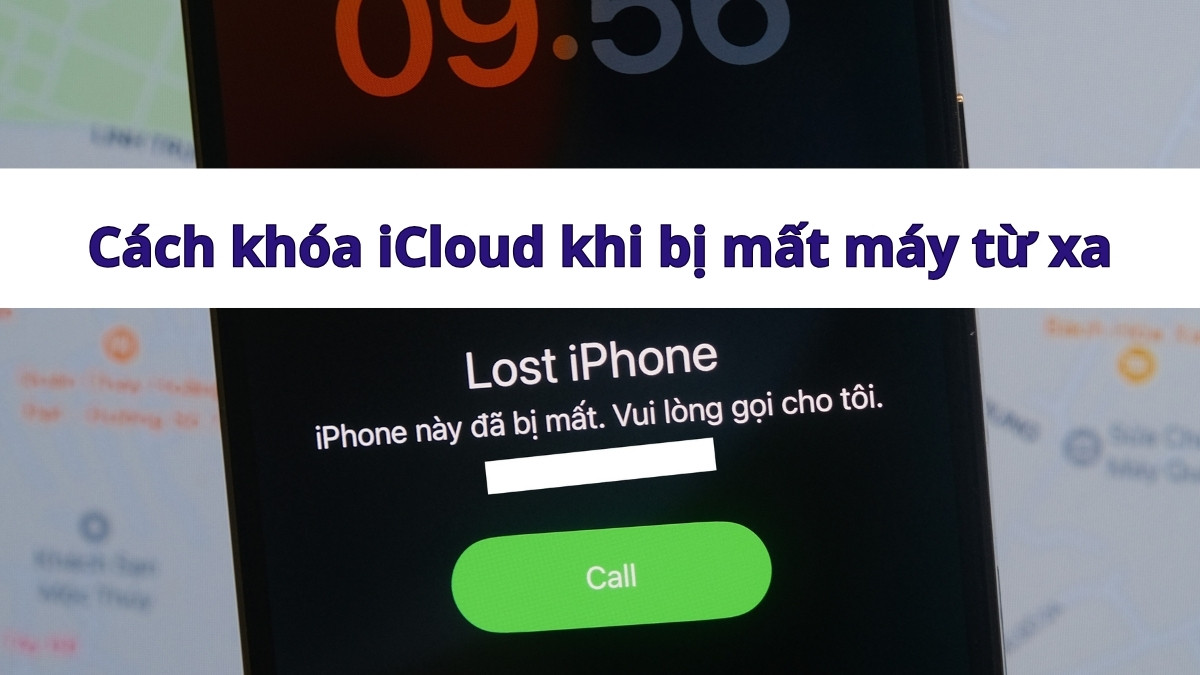
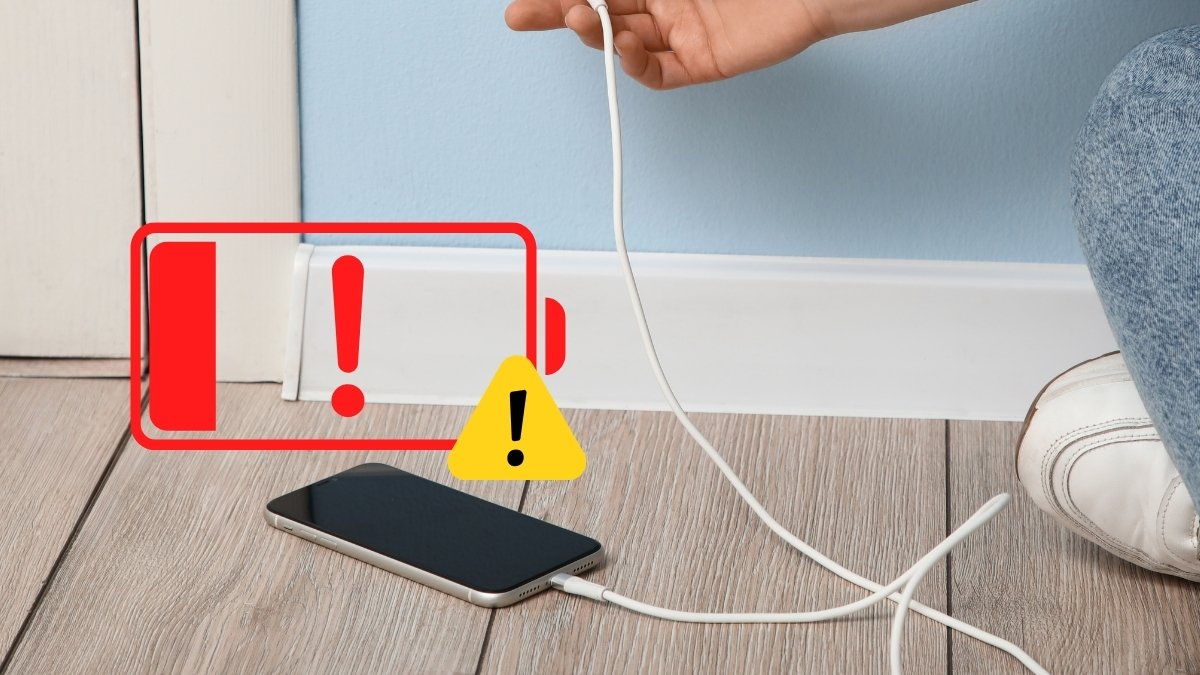

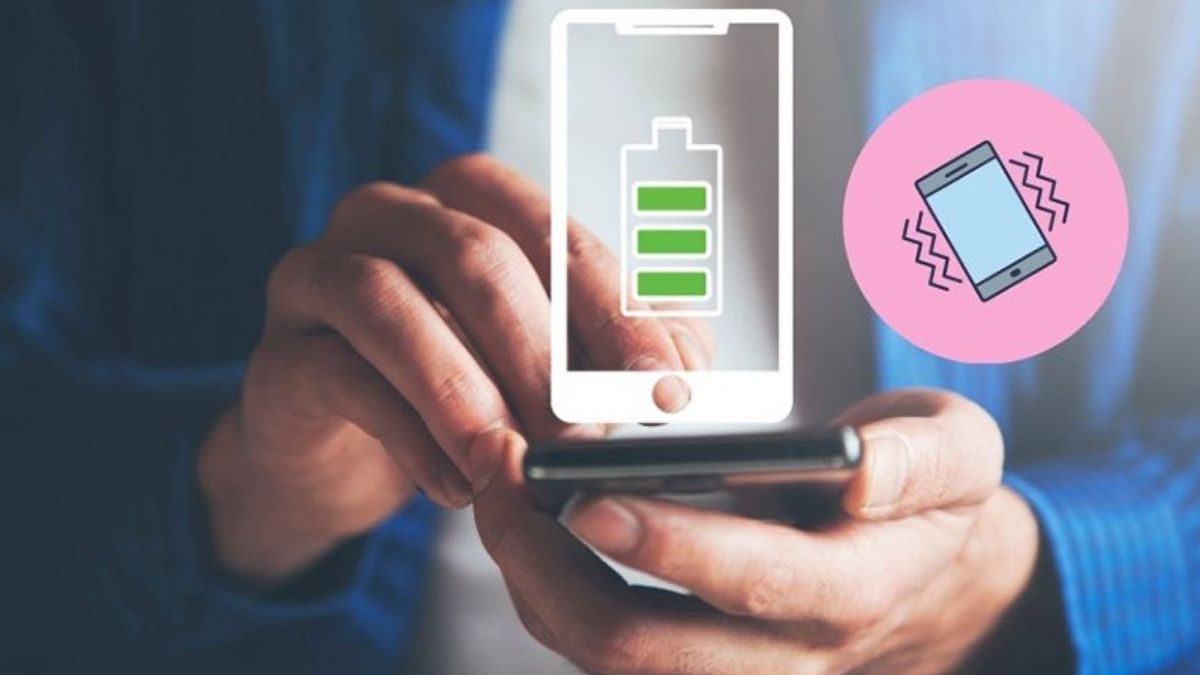



Bình luận (0)